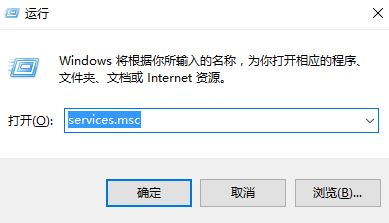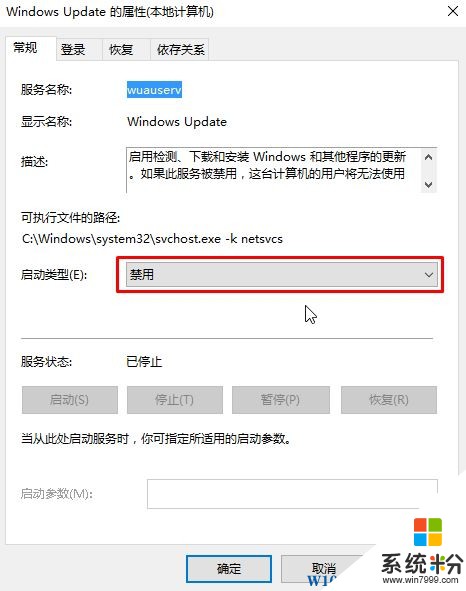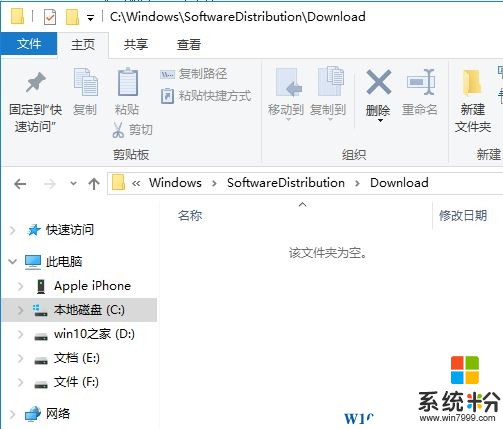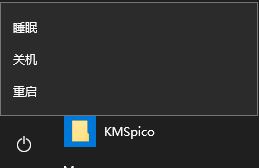win10更新並關機怎麼取消?Win10取消更新並關機的方法!
時間:2017-04-06 來源:互聯網 瀏覽量:
在WIn10係統中,使用完電腦準備關機的時候發現原來的關機、重啟按鈕都變成了【更新並關機】、【更新並重啟】,該如何將其取消呢?話說微軟這一點做的真的是一點不人性化,做法太流氓了!那麼我們隻能順從係統的意思該更新並關機嗎?其實不用,我們可以按照下麵方法來取消【更新並關機】。
Win10取消更新並關機的方法:
1、按下【Win+R】打開運行,輸入services.msc 點擊確定打開服務;
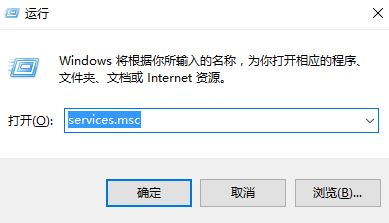
2、在服務界麵雙擊打開,將該服務“停止”運行,點擊【確定】;
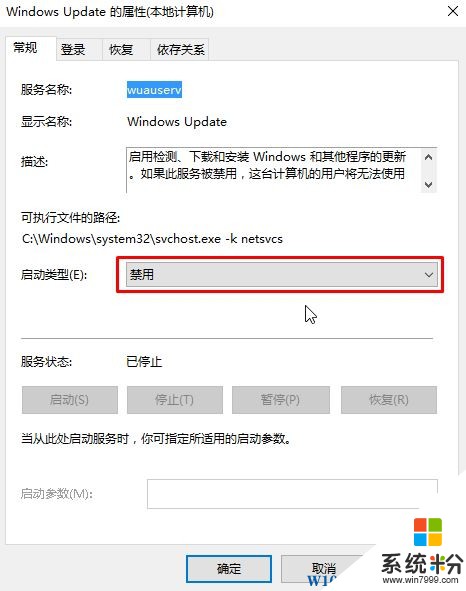
3、打開我的電腦(此電腦),依次展開C:\WINDOWS\SoftwareDistribution\Download ,將裏麵所有的文件刪除;
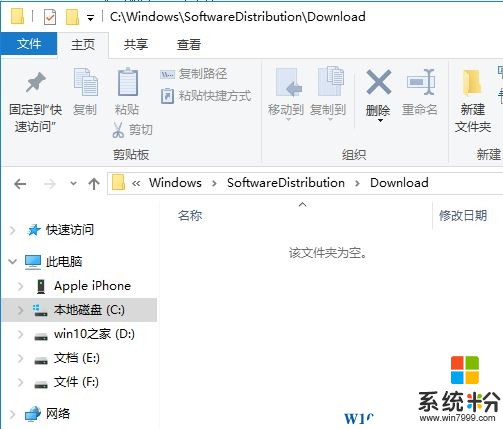
4、刪除後驚奇的發現關機按鈕變正常了 !
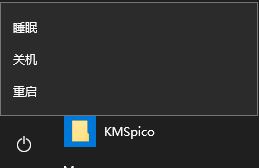
以上就是Win10取消更新並關機的方法!